تجعل المكونات الإضافية من الممكن إضافة خيارات متنوعة للألعاب. على سبيل المثال ، هناك بعض البرامج التي تسمح لك بالاستماع إلى الموسيقى أثناء ممارسة الألعاب على جهاز PSP الخاص بك. كيف تقوم بتثبيتها؟
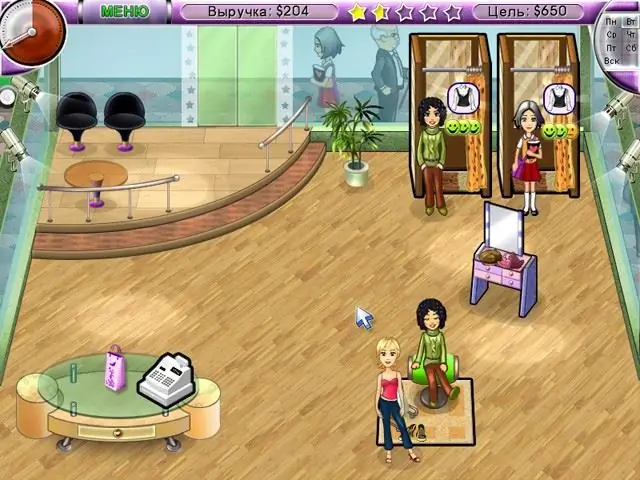
ضروري
- - الحاسوب؛
- - PSP.
تعليمات
الخطوة 1
قم بتثبيت البرامج الثابتة المعدلة على PSP الخاص بك لتتمكن من تثبيت المكونات الإضافية في الألعاب. تحقق من وجود مجلد على بطاقة الذاكرة يسمى Seplugins في جذر بطاقة PSP. إذا لم يكن كذلك ، فأنشئ هذا المجلد بالانتقال إلى المجلد الجذر لبطاقة الذاكرة. قم بتسجيل المكون الإضافي في ملف تكوين واحد أو أكثر لتثبيت المكون الإضافي في اللعبة.
الخطوة 2
أضف ملف game.tst لتثبيت المكونات الإضافية للألعاب وبرامج البيرة المنزلية عند استخدام نواة 3. XX. أضف ملف التكوين GAME150. TXT للبرامج التي تستخدم 1.50 kernel. أضف ملف تكوين POPS. TXT للألعاب على منصة PSone ، وملف Vsh.txt لقائمة Xmb لإدراج المكون الإضافي في اللعبة. توجد ملفات التكوين في نفس المجلد مثل Seplugins. إذا لم تكن هناك ملفات تكوين في هذا المجلد ، فأنت بحاجة إلى إنشائها يدويًا لتثبيت المكونات الإضافية في اللعبة.
الخطوه 3
اكتب مسار الإضافة بالتنسيق التالي: ms0: /Seplugins/plugin_name.prx. لتثبيت عدة مكونات إضافية ، اكتب المسار لكل منها ، بدءًا من سطر جديد.
الخطوة 4
افتح ملف Game.txt ، وأضف الأسطر التالية إليه: ms0: /SEPLUGINS/plugin1.prx ، و ms0: /SEPLUGINS/plugin2.prx لتثبيت هذه المكونات الإضافية في اللعبة. احفظ التغييرات وأغلق الملف.
قم بتمكين المكونات الإضافية بعد نسخها وكتابتها في ملفات التكوين. انتقل إلى عنصر "المكونات الإضافية".
الخطوة الخامسة
بعد ذلك ، انتقل إلى قائمة الاسترداد ، واضبط القيمة الممكنة بجوار تلك المكونات الإضافية التي تحتاج إلى التمكين. اخرج من هذه القائمة باستخدام الأمر Exti. لتعطيل المكون الإضافي ، اضبط الأمر Disabled في هذه القائمة. تحقق من ملفات التكوين ، إذا كنت لا ترى المكونات الإضافية في عنصر الملحقات ، فقد تكون هناك أخطاء عند ملء المسار أو تحديد اسم الملف.






